win10易升是什么呢?win10易升其实也就是微软官方发布用来帮助大家升级到win10版本的一个升级助手,可以直接帮助我们从win7,win8或者是WinXP手机到win10系统,下载win10易升后会提示你更新到最新版本Win10系统,点击“立即更新”,升级之后电脑上所有文件都会在原来的位置,没有变化。
最近有童鞋反映,自己在使用电脑的时候,电脑会突然跳出一个名叫win10易升的界面,提醒最近升级win10系统。那么win10易升是什么呢?又该如何关闭掉win10易升呢?今天小编就给大家普及一下这方面的知识。
1,右键点击Windows10桌面左下角的开始按钮,在弹出的菜单中点击“运行”菜单项。
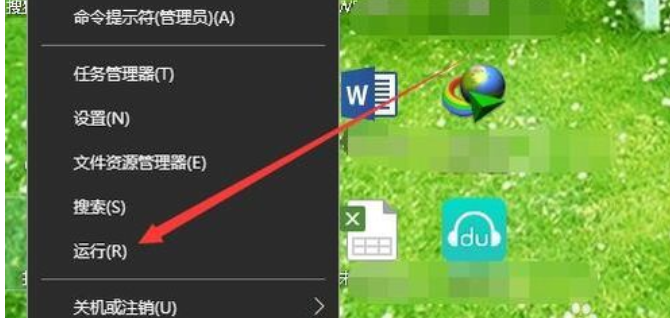
win10电脑图解1
2,在打开的Windows10运行窗口中,输入命令services.msc,然后点击确定按钮。
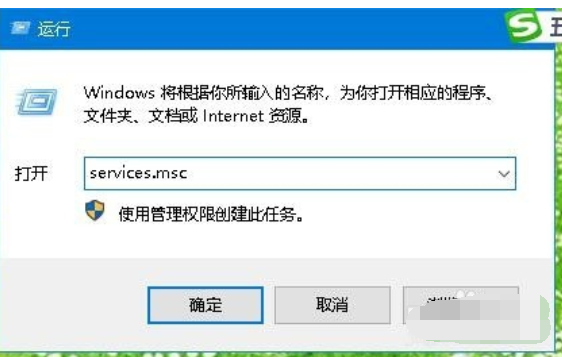
win10易升电脑图解2
3,在打开的服务列表中找到并双击Windows Update服务项
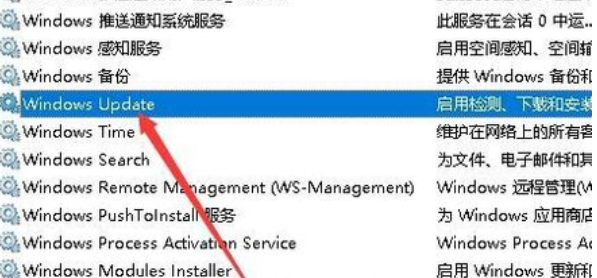
win10易升是什么电脑图解3
4,这时就会打开该服务的属性窗口,点击启动类型菜单项,在弹出菜单中选择禁用菜单项即可。
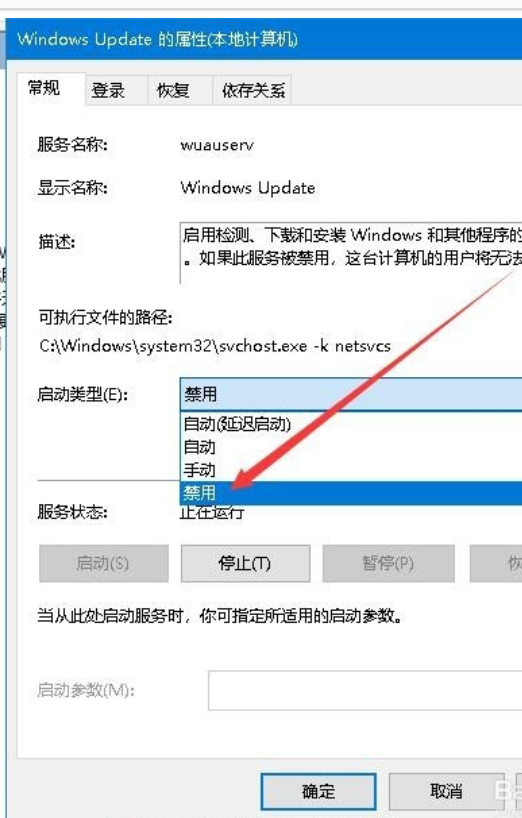
关闭win10易升电脑图解4
方法二:
1,接下来右键点击桌面上的此电脑图标,在弹出菜单中点击“管理”菜单项。
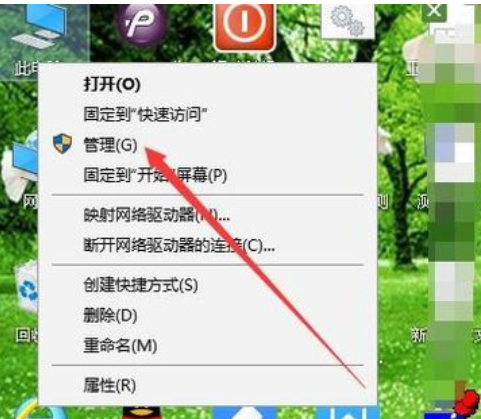
win10易升电脑图解5
2,这时就会打开计算机管理窗口,在窗口中依次点击“系统工具/任务计划程序/任务计划程序库/Microsoft/Windows”菜单项。
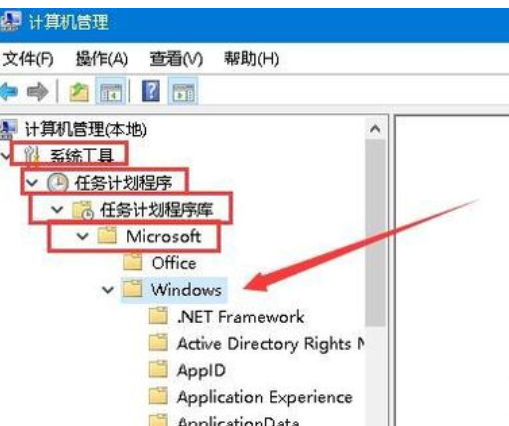
win10电脑图解6
3,在展开的Windows菜单中找到UpdateOrchestrator菜单项,然后把右侧的所有项目全部设置为禁用,最后点击确定按钮。这样以后就不会再出现易升的窗口了。
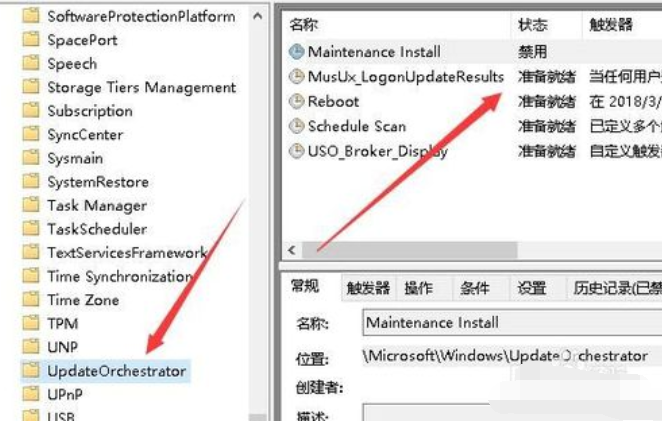
win10易升是什么电脑图解7